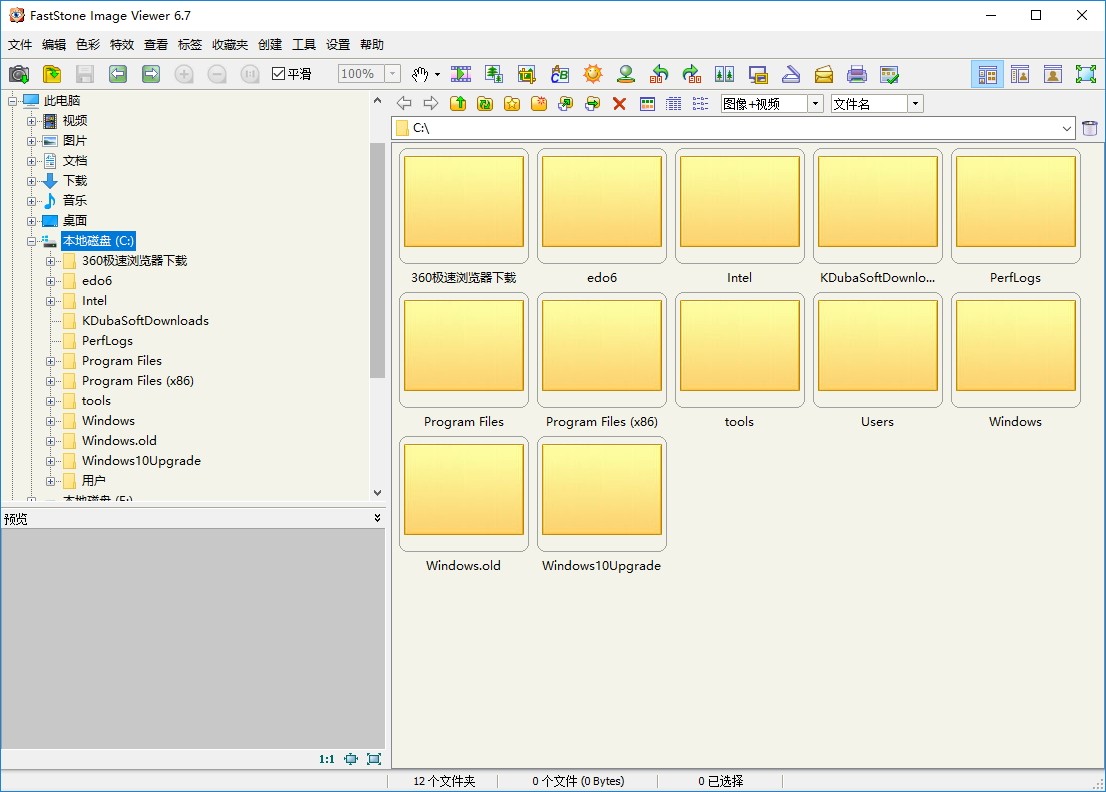FSViewer(图像查看器) v6.7 免费版
FSViewer全称名为FastStone Image Viewer,是一款功能丰富、简单实用的图像浏览兼图片编辑处理软件,该软件界面干净简洁、简单友好,可以让用户进行简单便捷、快速稳定的图像浏览和图片编辑等操作,是一款不可多得的多功能图片工具;FSViewer支持图像查看、图片管理、图片比较等基本功能,还支持图片红眼消除、电子邮件分享、图片大小调整、裁剪、修饰等图片编辑功能,让用户可以对图片进行优化同时可以对图片进行上传分享,该软件支持图片无损转换、阴影效果编辑、图像注释、图片打印等多种功能,足以满足所有用户对图片编辑、浏览和打印等多种操作需求。
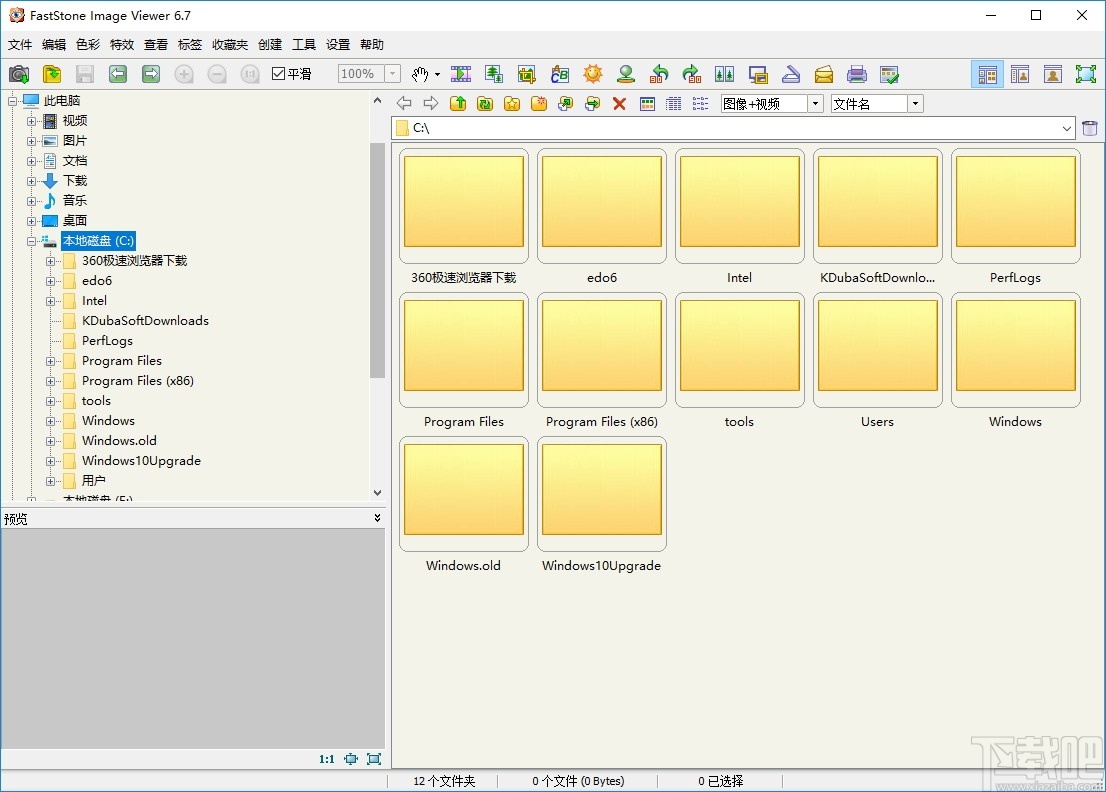
软件功能
支持图像缩放和独特的弹出菜单面板
清晰可定制的一键式图像放大镜
强大的图像编辑工具:调整大小/重采样、旋转/翻转、裁剪、锐化/模糊、调整照明/颜色/曲线/级别等。
调整图像大小时可选择的11种重采样算法
图像颜色效果:灰阶、棕褐色、负片、红/绿/蓝调整
图像特效:注释,阴影,框架,凹凸贴图,素描,油画,镜头
在图像上绘制文本、线条、高光、矩形、椭圆和标注对象
克隆图章和治疗刷
卓越的红眼效果消除/减少,最终效果完全自然
多级撤消/重做功能
一触式最佳匹配/实际尺寸图像显示支持
图像管理,包括标记功能,支持拖放和复制到/移动到文件夹
带颜色计数器功能的直方图显示
并排比较图片(一次最多4张),轻松剔除那些容易忘记的照片
图像EXIF元数据支持(加上JPEG的注释编辑)
可配置的批处理,用于转换/重命名大型或小型图像集合
幻灯片制作,150+过渡效果和音乐支持(MP3,WMA,WAV…)
创建高效的图像附件,以便通过电子邮件发送给家人和朋友
使用整页布局控件打印图像
创建完全可配置的联系人表
从您的家庭照片创建难忘的艺术图像蒙太奇个性化桌面墙纸(墙纸任何地方)
从扫描仪获取图像。支持批量扫描PDF、TIFF、JPEG、PNG
多功能屏幕捕捉功能
强大的“另存为”界面可比较图像质量并控制生成的文件大小
在图像查看器中只需按一下键就可以运行喜爱的程序
提供可从可移动存储设备运行的程序的便携版本
可配置鼠标滚轮支持
支持多个程序外观
支持双监视器配置
支持触摸界面(轻触、轻扫、轻按)
播放视频文件(旧版本的Windows可能需要第三方编解码器)
软件特色
FSViewer是一款免费且小巧的看图软件
它提供使用者方便的操作界面,让使用者可以通过它的操作界面来浏览图片
支持了幻灯播放的功能,让使用者能够轻松的浏览目录中的所有图片
FSViewer虽然免费,但是功能却毫不含糊除了看图,FSViewer还提供了简易的图像编辑功能
可以对图片进行裁剪,添加文本、线条和水印以及调整各种参数等
具有图像的批量转换和重命名等功能,真的可以称得上是一款麻雀虽小、五脏俱全的看图软件
使用方法
1、完成软件安装双击软件进入软件图片便捷界面,该界面可以点击选择文件进行编辑
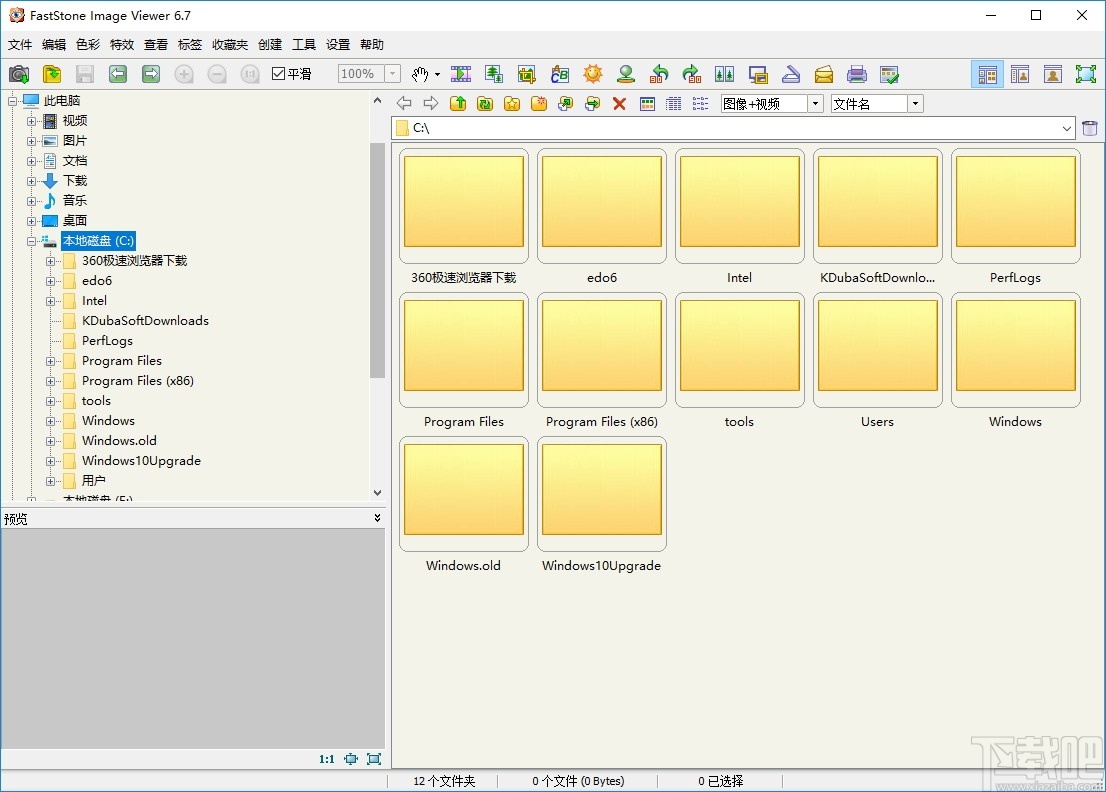
2、点击选择磁盘目录可以点击选择文件进行图片预览和编辑
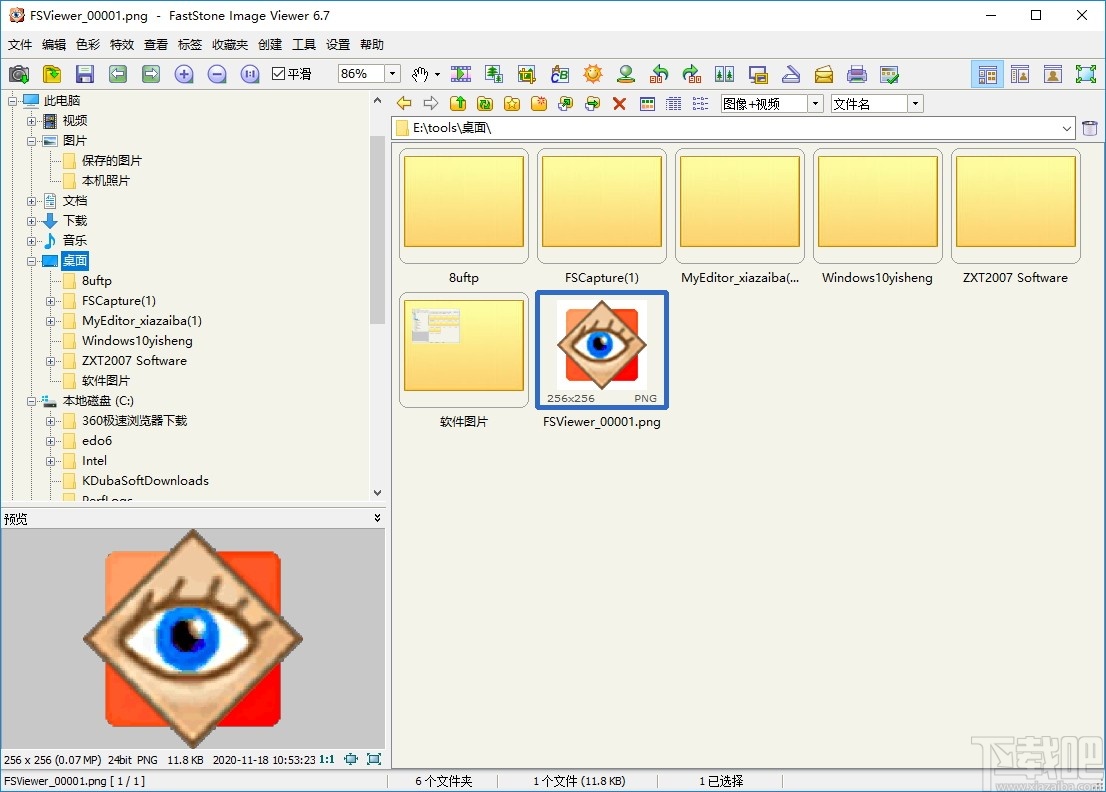
3、点击图片然后鼠标右键弹出图片编辑操作功能列表,点击即可进行使用
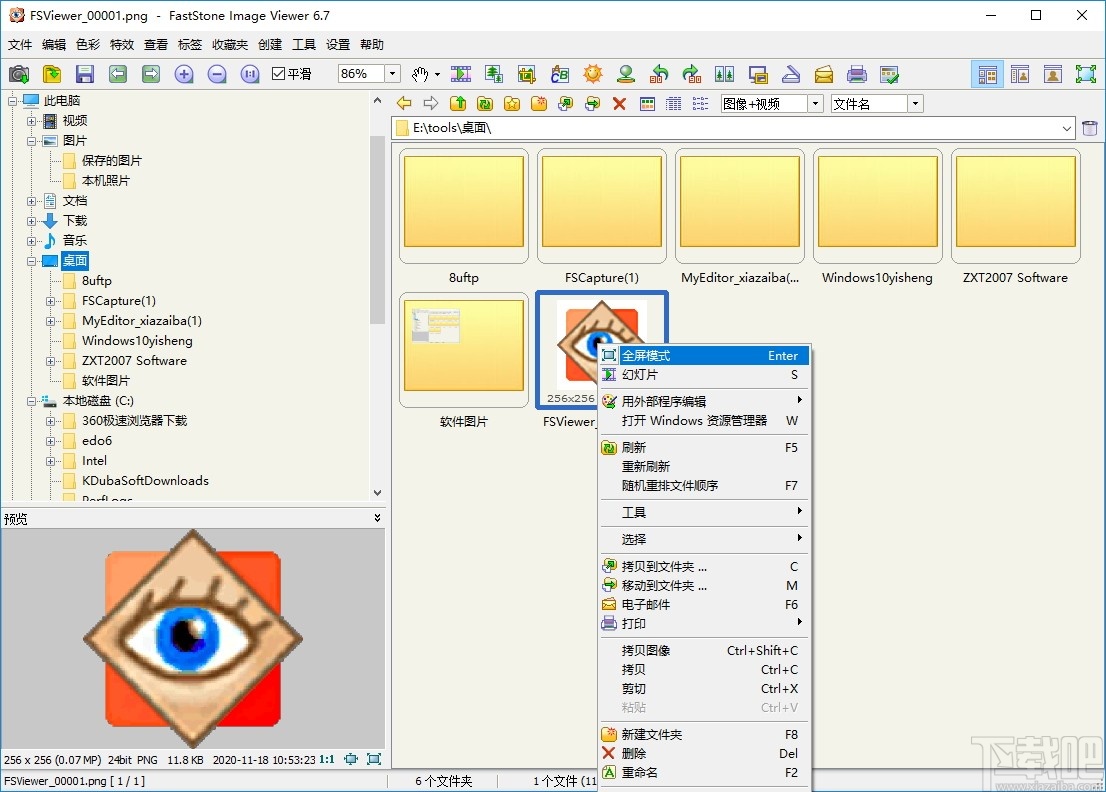
4、点击图片大小调整按钮弹出调整大小弹框,该弹框可以设置图片像素和百分比
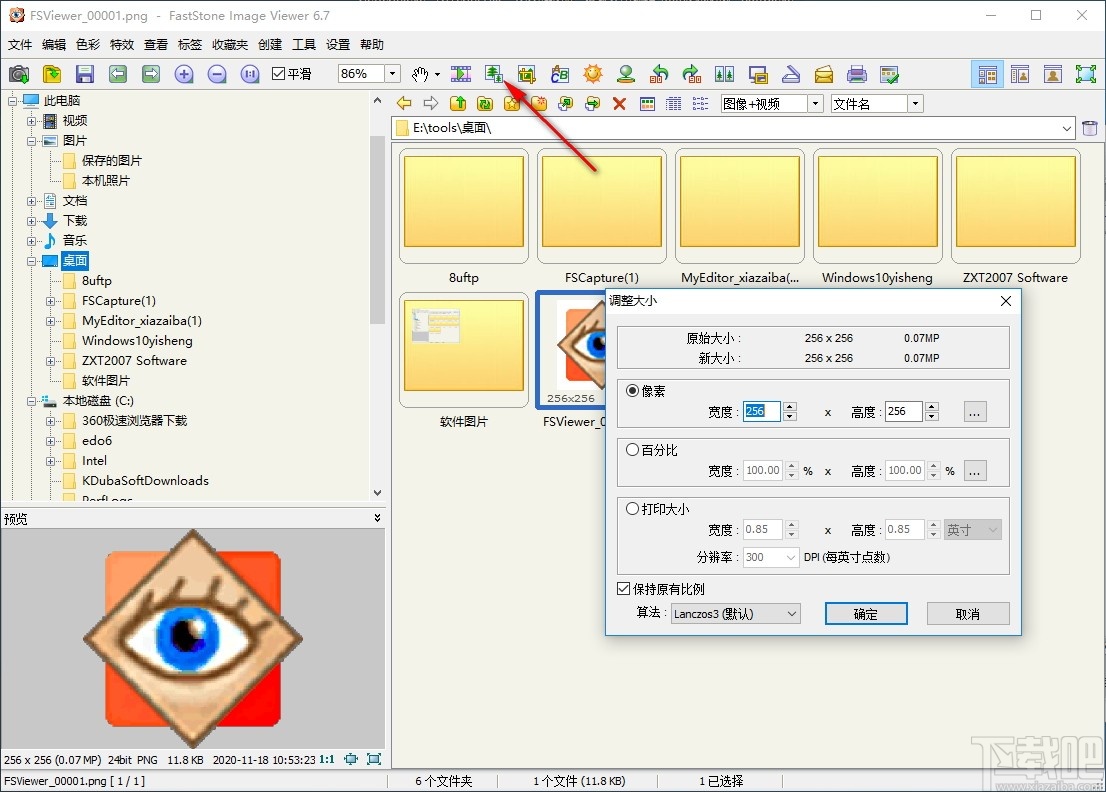
5、点击图片裁剪按钮弹出图片裁剪弹框,该弹框可以对图片进行裁剪操作
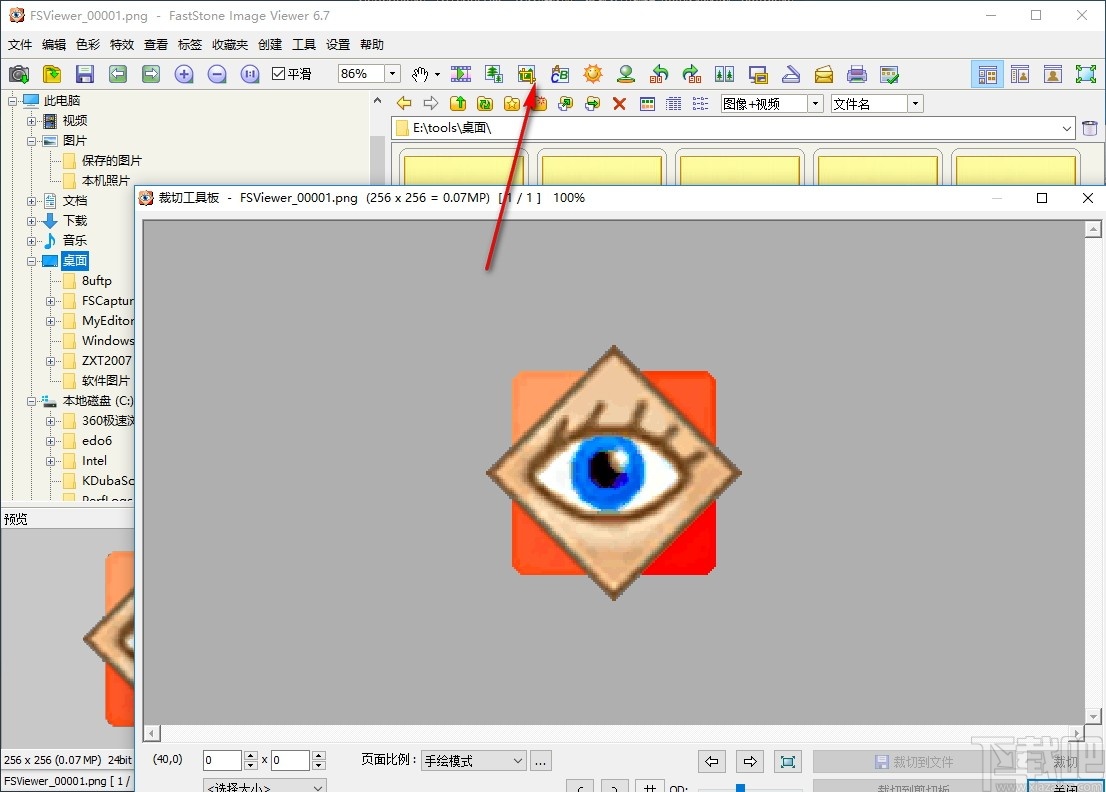
6、点击图片编辑按钮弹出图片编辑弹框,该弹框可以进行图片文本添加和编辑
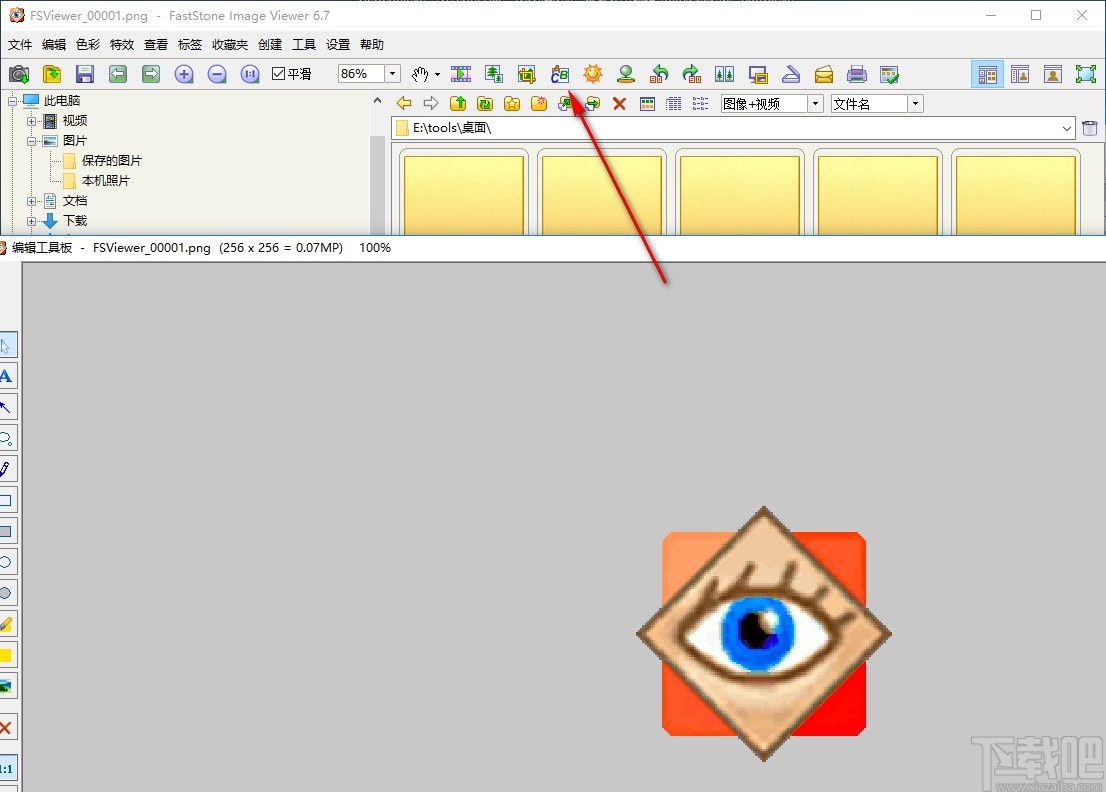
7、点击屏幕抓取按钮弹出图片捕捉功能列表,点击即可进行使用
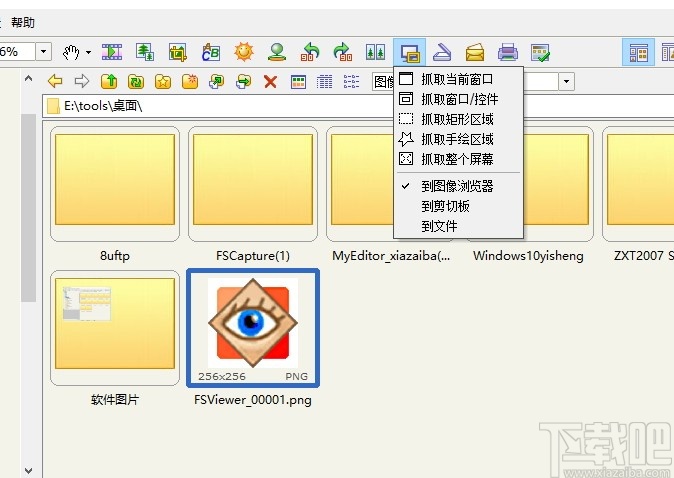
8、点击图片打印按钮弹出图片打印弹框该弹框可以对打印图片进行编辑
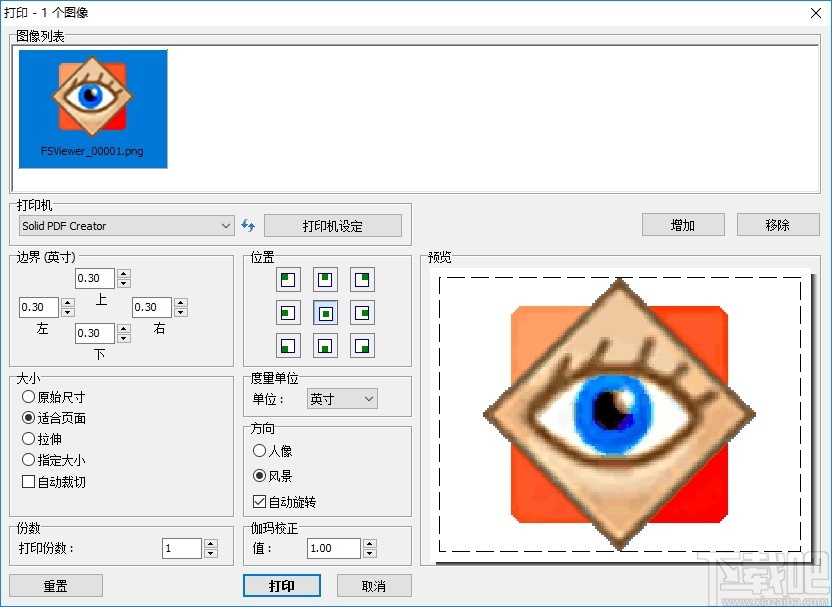
9、点击设置按钮弹出软件设置弹框,该弹框可以对软件全局进行编辑设置
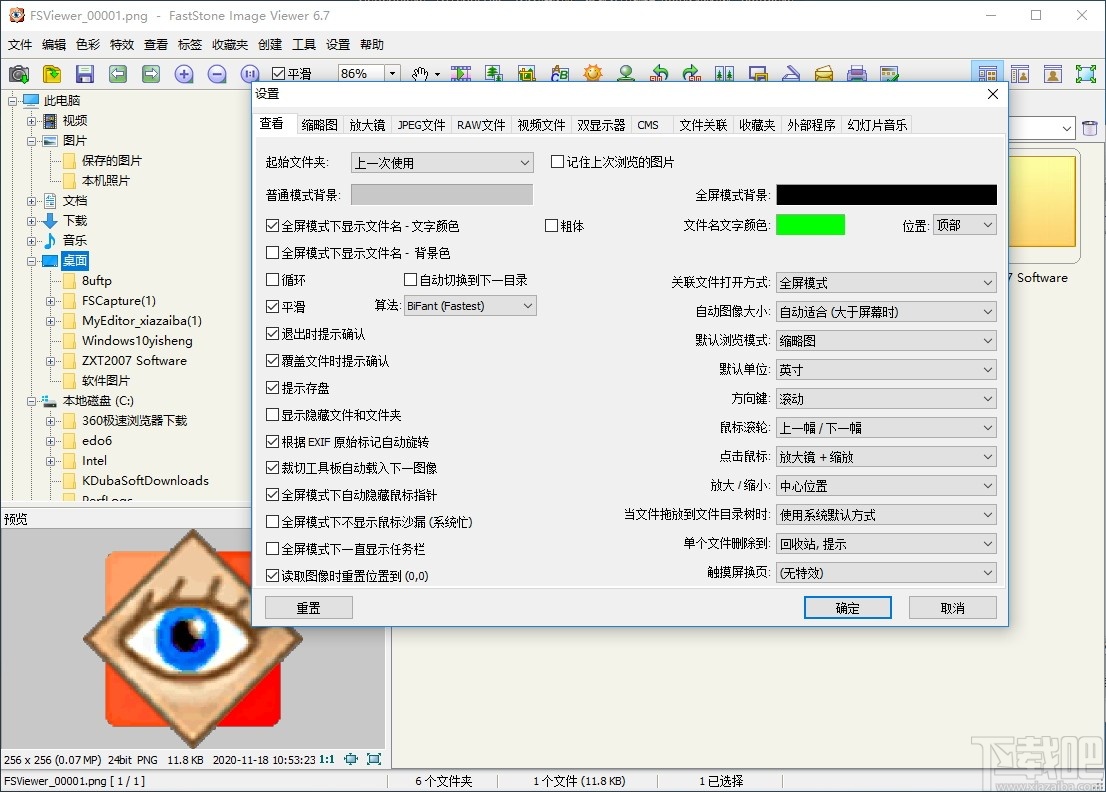
官方教程
鼠标和键盘的使用
双击缩略图或单击此图标可切换到图像的全屏视图
在全屏模式下,将鼠标指针移动到屏幕的底部边框,在这里会弹出一个控制条(见下图),以便快速访问主要程序功能。(注意:将鼠标指针移到该控制栏上,可以使用鼠标滚轮放大/缩小图像)
在全屏模式下,将鼠标指针移到屏幕的右边框,此时将弹出带有EXIF元数据的图像属性窗口
在全屏模式下,将鼠标指针移动到屏幕的上边框,此时将弹出一个缩略图浏览器窗口,以便快速访问同一文件夹中的其他图像和其他程序命令
提供鼠标快捷快捷地将鼠标指针移到屏幕左侧的编辑面板上
在全屏模式下,将鼠标指针移到屏幕的右下角,在那里Windows任务栏将弹出,以便快速切换到正在运行的其他程序
当鼠标光标变成放大镜形状时,这意味着所显示的图像已被格式化,以适应当前可用的窗口或屏幕区域。现在您可以按住鼠标左键,图像将在放大镜中查看。按住鼠标左键,移动鼠标将在图像上移动放大镜。放大镜缩放比率和放大镜大小(请参见“设置”中的“放大镜”选项卡)决定放大镜内图像的放大级别和放大镜区域的大小
当鼠标光标变成手形时,表示显示的图像大于当前可用的窗口或屏幕区域。现在,您可以按住鼠标左键并移动鼠标以在当前窗口或屏幕区域内平移/滚动图像
选择“正常”(平移)模式时,按住Ctrl键会将鼠标光标更改为十字形状。现在您可以使用鼠标选择和缩放(使用鼠标左键单击并拖动选择图像的矩形区域,然后释放按钮以放大图像的该区域)
当选择矩形、圆形或徒手选择模式(,或分别)时,按住Ctrl键可将鼠标光标更改为十字形状。现在可以使用鼠标定义选择区域。在选择区域内用鼠标右键单击鼠标右键,将出现一个弹出菜单,允许您缩放、复制、剪切、裁剪或删除所选区域,甚至可以将选择保存到文件中
滚动鼠标滚轮将显示下一个或上一个图像
按住Ctrl键,鼠标光标将变成一个十字形状-滚动鼠标滚轮以放大或缩小图像
按住Shift键,鼠标光标将变成一个圆形-单击鼠标左键可放大图像,单击鼠标右键可缩小图像
按空格键、右箭头键或PgDn键转到下一个图像。当您到达当前文件夹的末尾时,按Alt+右箭头键继续下一个文件夹
按Backspace键、左箭头键或PgUp键转到上一个图像。当您到达当前文件夹的开头时,按Alt+左箭头键可转到上一个文件夹
当显示的图像大于当前可用的窗口或屏幕区域时,使用箭头(上、下、左、右)键在当前窗口或屏幕区域内平移/滚动图像
按Home键转到第一个图像
按结束键转到最后一个图像
按1,2,3,…9键将图像缩放到100%,200%,300%,。。。900%
按或/键以实际大小显示图像
按B或*键可在当前窗口或屏幕区域内显示最适合的图像
按+键放大图像
按-键缩小图像
按C键启动当前图像文件的“复制到文件夹”功能
按M键启动当前图像文件的“移动到文件夹”功能
按D键弹出绘图板窗口,向图像添加文本、线条、矩形、椭圆、高亮显示区域和水印
按E键用第一个外部程序(用户定义)编辑图像
按I键显示一个包含图像属性的窗口,包括EXIF和直方图。再次按I键可隐藏此窗口
按S键弹出幻灯片选项窗口以配置幻灯片放映
按T键弹出JPEG注释窗口以编辑图像说明/注释(仅适用于JPEG图像)
按L或<键向左旋转
按R或>键向右旋转
按H键可水平翻转
按V键垂直翻转
按W键打开当前文件夹中的Windows资源管理器
按X键弹出裁剪板窗口裁剪图像
按Ctrl+R组合键弹出“调整大小/重采样”窗口以调整图像大小
按组合键H+Ctrl向上弹出图像
按Ctrl+Z组合键撤消对图像所做的最后更改(多级撤消)
按Ctrl+Y组合键可重做对图像的上一次更改(多级重做)
按Enter或F键在全屏/浏览器视图或全屏/窗口视图之间切换
按鼠标滚轮按钮在全屏和浏览器视图之间切换
在浏览器或窗口视图中,按Esc键退出全屏或退出程序
触摸界面
FastStone图像查看器支持触摸屏:
滑动滚动:拖动手指在图像上滚动。如果图像已到达边界,它将移动到下一个/上一个图像。
收缩或拉伸以缩放:用两个手指触摸图像,然后将手指相互移动(捏)或远离(拉伸)以放大和缩小图像。
全屏显示:
轻触屏幕顶部边框,弹出缩略图浏览器窗口
点击屏幕底部边框弹出控制栏
轻触屏幕左边框可访问图像编辑功能
点击屏幕右边框可查看图像属性,包括EXIF元数据
要在缩略图浏览器中选择多个文件,请在缩略图上水平(如果是全屏模式,则为垂直方向)拖动手指。
更新日志
1.加载tiff文件;
2.更新当前文件夹中的更改;
3.其他小改进和bug修复;
4.在设置中添加了“放大镜+缩放”和“无动作”的鼠标点击列表;
5.增加了一个选项不附加" _cr "的文件名时,保存文件在裁切板;
6.增加了一个选项,使用外部文件作为源映像在克隆和愈合;
7.使用CR3支持更新原始格式库;
8.改进了对触摸界面的支持;
-
图个轻松
4.57 MB/2020-08-17图个轻松是由爱扑网络开发的一款图形处理软件可以轻松做出画面生动,剧情丰富的皮卡剧。内置超过多达5000个素材。有了这款软件,你就可以设计出自己喜欢的图册、动画等等。
-
Ashampoo Photo Optimizer
92.47 MB/2020-08-17AshampooPhotoOptimizer(阿香婆图片优化)是一个超级简单的照片优化工具,只需要一个步骤就可以把你不满意的照片变成专业摄影师的作品。AshampooPhotoOptimizer(阿香婆图片优化)的图片智能优化软件
-
FotoSketcher
8.52 MB/2020-08-17FotoSketcher是一个数码相片处理的好软件,它可以铅笔素描处理相片,可以帮助你创建类似真实素描的艺术作品。如果你想要调整效果,可以使用黑白素描或彩色素描,FotoSketcher处理过程只..
-
SWF Extractor
686 KB/2020-08-17SWFExtractor是一个简单易用的Flash动画(*.SWF文件)分解工具,程序可以将MacroMediaFlash动画文件分解为MP3文件、WAV文件、G
-
PngSplit
108 KB/2020-08-17PngSplit是一个方便的png图片分割软件,有时想分割png的素材图片,就不会再ps里面一个一个截出来,直接用这个png图片分割工具就可以快速把里面的元素分割出来,轻松简单。P
-
PaintTool SAI
2.32 MB/2020-08-17SAI是一款简单好用的绘画,绘图软件。据说日本的很多漫画插画大师使用这个绘图软件。喜欢划画的朋友,喜欢划漫画的爱好者可以下载sai绘画软件试试。鼠绘SAI绘画软件勾线很方便,笔刷图案丰富而且占用空间小,对电脑要求低。
-
Vector Magic
9.95 MB/2020-08-17VectorMagic(位图转矢量图)是一个非常强大的位图转矢量软件。VectorMagic能够通过易用且人性化的操作引导用户将自己电脑上的位图图片(又名点阵图、光栅)自动转换成矢量的图片,并可以以EPS、SVG、PDF、PNG四种格式输出。VectorMagic会帮你进行自动识别和分析,用户可选择相应的转换级别,从而达到自已所需的效果。
-
Wiseval Photophant
1.47 MB/2020-08-17WisevalPhotophan是一个免费图像批量处理工具,可以调整批量调整图像尺寸,重命名和进行格式转换,支持各种常见图片格式!并且可以在调整的同时给图像添加水印!
- 一周最热
- 总排行榜
-
2
PhotoZoom
-
3
PNGoo
-
4
Image Resize Guide
-
5
PhotoLine
-
6
iResizer
-
7
Corel Painter 12
-
8
PhotoInstrument
-
9
SoftOrbits Sketch Drawer
-
10
Zoner Photo Studio
-
2
角落棋牌最新手机版
-
3
神殿娱乐安卓版HD官网
-
4
亲友棋牌送6元金币平台
-
5
j比赛大厅老版本
-
6
众发棋牌平台
-
7
角落棋牌官方网站
-
8
吉祥棋牌东北填大坑安卓
-
9
天天大赢家旧版
-
10
欢乐拼三张单机免费版2025
您可能感兴趣的专题
-

男生必备
男生们看过来!
-

安卓装机必备
-

女生必备
女生必备app是拥有众多女性用户的手机软件,作为一个女生,生活中像淘宝、京东这类线上购物软件可以说是少不了的,小红书这种穿搭、化妆分享平台也很受欢迎,类似于西柚大姨妈、美柚这种专为女生打造的生理期app更是手机必备,还有大家用的最多拍照美颜app是绝对不能忘记的,除此之外对于一些追星女孩来说,微博也是一个必不可少的软件。超多女生必备软件尽在下载吧!
-

迅雷看看使用教程
迅雷看看播放器是一款多功能在线高清多媒体视频播放器,支持本地播放与在线视频点播,采用P2P点对点传输技术,可以在线流畅观看高清晰电影。不仅如此,迅雷看看不断完善用户交互和在线产品体验,让您的工作与生活充满乐趣。
-

驱动精灵
驱动精灵是一款集驱动管理和硬件检测于一体的、专业级的驱动管理和维护工具。驱动精灵为用户提供驱动备份、恢复、安装、删除、在线更新等实用功能,也是大家日常生活中经常用到的实用型软件之一了。
-

拼音输入法
对于电脑文字输入,拼音输入法是一种非常受欢迎的输入法,搜狗拼音输入法、百度拼音输入法、QQ拼音输入法、谷歌拼音输入法、紫光拼音输入法、智能拼音输入法等,你在用哪款呢?一款好用适合自己的拼音输入法一定对您平时帮助很大!下载吧收集了最热门国人最喜欢用的拼音输入法给大家。
-

b站哔哩哔哩怎么使用
很多人都喜欢在b站哔哩哔哩上观看视频,不单是因为可以提前看到一些视频资源,B站的一些弹幕、评论的玩法也是被网友们玩坏了!下面下载吧小编带来了b站哔哩哔哩怎么使用的教程合集!希望能帮到你啦!
-

抖音短视频app
抖音短视频app,这里汇聚全球潮流音乐,搭配舞蹈、表演等内容形式,还有超多原创特效、滤镜、场景切换帮你一秒变大片,为你打造刷爆朋友圈的魔性短视频。脑洞有多大,舞台就有多大!好玩的人都在这儿!